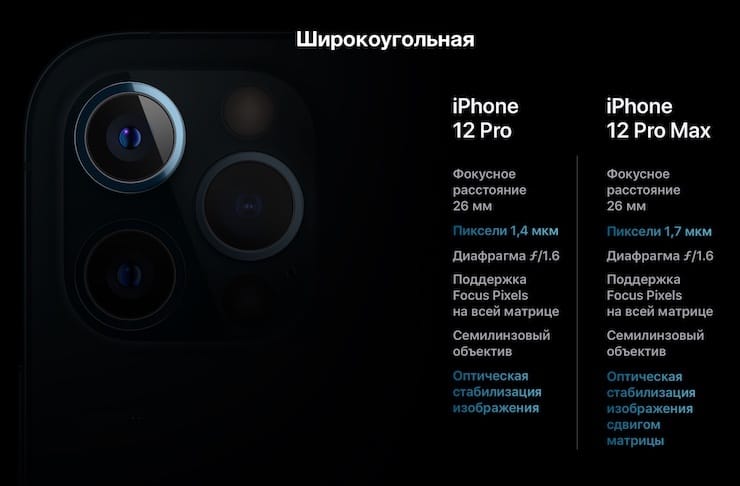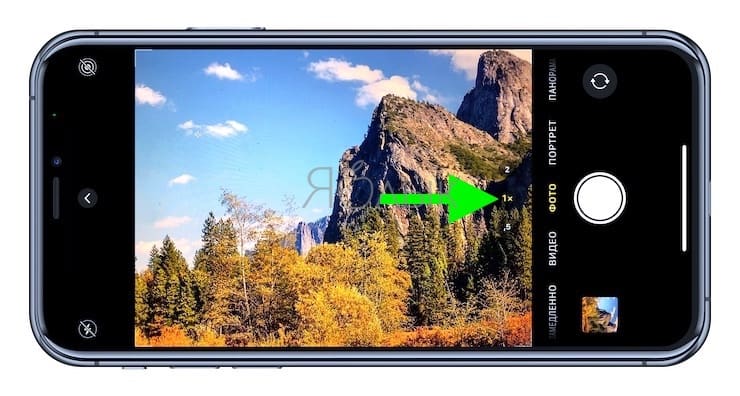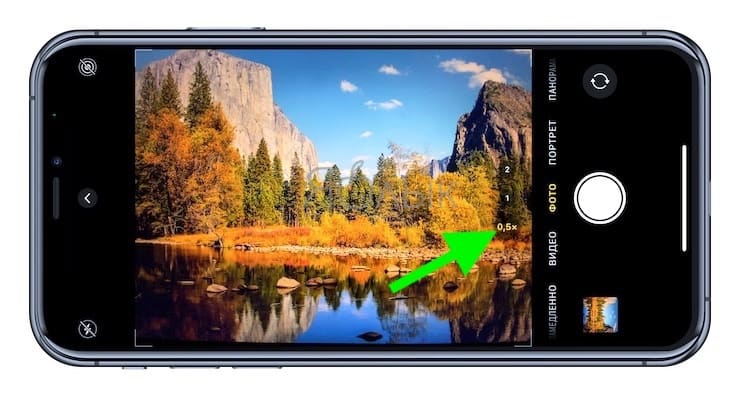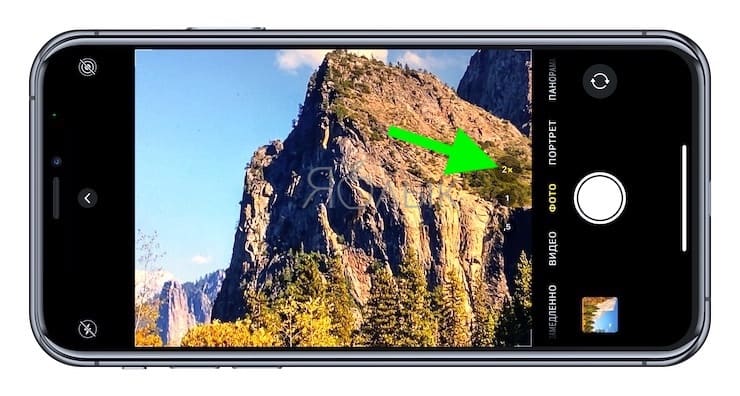- О функциях камеры на iPhone
- Сохраните свой образ с помощью фотографических стилей
- Настройка фотографического стиля
- Изменение фотографического стиля
- Съемка крупным планом макрофото и макровидео
- Снимайте видео с помощью QuickTake
- Удерживайте кнопку затвора для съемки видео
- Проведите вправо, чтобы продолжать съемку
- Проведите влево для перехода в режим серийной съемки
- Используйте средства автоматического усовершенствования фотографий
- Регулируйте фокус и экспозицию
- Делайте зеркальные селфи
- Фотографируйте еще быстрее
- Улучшайте селфи и фотографии с использованием сверхширокоугольного объектива
- Зачем в Айфоне 3 камеры: для чего нужна каждая и как переключаться?
- Проблема в нехватке места
- Дополнительная камера – решение проблемы!
- Две камеры хорошо, а три – лучше?
- Три (или четыре?) камеры в iPhone 12 Pro
- Широкоугольная камера в iPhone
- Сверхширокоугольная камера в iPhone
- Телефото камера в iPhone
- Сканер LiDAR в iPhone
- Как переключаться между камерами в iPhone?
О функциях камеры на iPhone
Узнайте о фотографических стилях, QuickTake, сверхширокоугольной камере и других функциях камеры iPhone.
Сохраните свой образ с помощью фотографических стилей
Фотографические стили на моделях iPhone 13 позволяют настроить внешний вид изображений в программе «Камера». Выберите предустановленный стиль «Насыщенный контраст», «Яркий», «Теплый» или «Холодный» и при необходимости выполните более точную настройку, отрегулировав параметры «Тон» и «Теплота». Задайте стиль один раз, чтобы использовать настройки предпочитаемого стиля при каждой фотосъемке в режиме «Фото».
Настройка фотографического стиля
При первом открытии приложения «Камера» нажмите «Настроить», чтобы выбрать стиль фотографии. Прокрутите список стилей и нажмите «Использовать [название стиля]», выбрав понравившуюся настройку.
Обязательно настройте стиль до начала фотосъемки. Вы не сможете добавить фотографический стиль к фотографии, после того как ее уже сделали.
Изменение фотографического стиля
Хотите изменить заданный фотографический стиль? Просто откройте программу «Камера», нажмите стрелку и нажмите «Фотографические стили» . Стандартный — это реалистичный сбалансированный стиль по умолчанию, который нельзя изменить, но можно смахнуть влево, чтобы просмотреть другие готовые стили, которые можно изменить. Нажмите «Настроить» , чтобы отрегулировать тон и теплоту для выбранного стиля.
Съемка крупным планом макрофото и макровидео
iPhone 13 Pro и iPhone 13 Pro Max могут снимать макрофото с помощью новой сверхширокоугольной камеры, обновленного объектива и системы автофокуса, позволяющей получать потрясающие крупные планы с резким фокусом на расстоянии всего 2 см. Кроме того, iPhone 13 Pro и iPhone 13 Pro Max могут снимать макровидео, даже замедленное и таймлапс.
Макросъемка в режимах «Фото» и «Видео» производится автоматически — просто поднесите iPhone к объекту и камера автоматически переключится на широкоугольную камеру, если та не была выбрана раньше, при этом кадрирование сохранится. Для съемки макровидео в замедленном режиме или в режиме «Таймлапс», выберите сверхширокоугольную камеру (0,5x) и поднесите устройство близко к объекту съемки.
Вы можете наблюдать переключение между приложением «Камера» и сверхширокоугольной камерой по мере перемещения iPhone к объекту съемки или от него. Чтобы отключить автоматическое переключение в режим маросъемки, перейдите в «Настройки» > «Камера» и отключите параметр «Автомакро». Для съемки макрофото и макровидео при отключенном автоматическом переключении в режим «Макро», выберите сверхширокоугольную камеру (0,5x) и поднесите устройство ближе к объекту съемки.
Снимайте видео с помощью QuickTake
Вы можете использовать QuickTake для записи видео не выходя из режима фото. Функция QuickTake доступна на iPhone XS, iPhone XR и более поздних моделях.
Удерживайте кнопку затвора для съемки видео
По умолчанию приложение «Камера» открывается в режиме фотосъемки. Нажмите кнопку затвора , чтобы сделать снимок. Затем нажмите стрелку , чтобы настроить параметры, например вспышку, Live Photos, таймер и т. д.
Если необходимо снять видеоролик QuickTake, просто нажмите и удерживайте кнопку затвора *. Чтобы остановить запись, отпустите кнопку.
В iOS 14 вы можете удерживать одну из кнопок громкости, чтобы записать видео QuickTake. Если у вас включен параметр «Кнопка увелич. громк. для серий», вы можете использовать кнопку уменьшения громкости для съемки видео QuickTake.
Проведите вправо, чтобы продолжать съемку
Чтобы продолжать съемку видео, не удерживая кнопку затвора , сдвиньте ее вправо, затем отпустите. Когда идет съемка видео, кнопка затвора отображается справа. Чтобы сделать фото во время записи видео, нажмите кнопку затвора . Чтобы завершить съемку, нажмите кнопку записи.
Проведите влево для перехода в режим серийной съемки
Сдвиньте кнопку затвора влево и удерживайте ее, чтобы сделать серию снимков, затем отпустите, чтобы прекратить съемку.
В iOS 14 можно снимать фотографии в режиме серийной съемки, нажав кнопку увеличения громкости. Просто зайдите в «Настройки» > «Камера» и включите функцию «Кнопка увелич. громк. для серий».
* Чтобы снимать видеоролики с настраиваемым разрешением, стереозвуком и функцией усиления звука, переключитесь в режим видеосъемки.
Используйте средства автоматического усовершенствования фотографий
Благодаря функции обнаружения сцены, поддерживаемой моделями iPhone 12 и более поздними, камера интеллектуально определяет, что вы фотографируете, и применяет особые настройки, чтобы подчеркнуть нюансы сцены. Чтобы отключить эту функцию, перейдите в раздел «Настройки» > «Камера» и выключите «Обнаружение сцены».
Регулируйте фокус и экспозицию
Перед тем как сделать снимок, камера автоматически устанавливает фокус и экспозицию, а функция распознавания лиц уравновешивает экспозицию для многих лиц. Вы можете использовать управление компенсацией экспозиции, чтобы точно установить и зафиксировать экспозицию для предстоящих снимков.
Просто коснитесь стрелки , затем коснитесь и отрегулируйте уровень экспозиции. Экспозиция фиксируется до следующего открытия приложения «Камера».
Управление компенсацией экспозиции доступно на моделях iPhone 11, iPhone 11 Pro и более поздних с iOS 14 или более поздней.
Делайте зеркальные селфи
В iOS 14 можно делать зеркальное селфи, на котором снимок будет таким, каким вы его видите в кадре. Чтобы включить функцию зеркальной фронтальной камеры, перейдите в «Настройки» > «Камера», затем включите функцию.
Зеркальная фронтальная камера для фотографий и видео доступна на iPhone XS, iPhone XR и более поздних моделях. Если у вас модель от iPhone 6s до iPhone X, функция зеркального отражения фотографий спереди позволяет делать только фотографии.
Фотографируйте еще быстрее
Вы можете использовать функцию «Более быстрое срабатывание затвора», чтобы изменить способ обработки изображений: это позволяет делать больше фотографий, быстро нажимая кнопку спуска затвора . Чтобы отключить эту функцию, перейдите в раздел «Настройки» > «Камера» и отключите параметр «Более быстрое срабатывание затвора».
Функция «Более быстрое срабатывание затвора» доступна на моделях iPhone XS, iPhone XR и более поздних с iOS 14 или более поздней.
Улучшайте селфи и фотографии с использованием сверхширокоугольного объектива
Функция коррекции объектива автоматически делает более естественными селфи, сделанные на фронтальную камеру, или фотографии, снятые со сверхширокоугольным (0,5x) объективом. Чтобы отключить эту функцию, перейдите в раздел «Настройки» > «Камера» и выключите функцию «Коррекция объектива».
Функция коррекции объектива доступна на iPhone 12 и более поздних моделях.
Источник
Зачем в Айфоне 3 камеры: для чего нужна каждая и как переключаться?
Незаметно мобильный телефон получил столько функций, что теперь стал нашим незаменимым помощником в самых разнообразных сферах жизни. И никого уже не удивляет, что все чаще люди предпочитают снимать фотографии на смартфон, а не на навороченный и качественный фотоаппарат. Более того, производители стали устанавливать в телефоны уже и по нескольку модулей камер.
Средний потребитель считает это доказательством прогресса – две камеры лучше, чем одна, а три – лучше, чем две. И лишь скептики вполне резонно задают вопрос: а есть ли смысл в этих модулях? Вопрос звучит вполне резонно. Специалисты утверждают, что современному смартфону необходимо иметь несколько камер для качественной съемки. Мы расскажем, почему это так.
Проблема в нехватке места
Не секрет, что любой хочет видеть свой смартфон максимально тонким. Кому интересны «кирпичики» толщиной более сантиметра? Но маркетинговые требования являются самой настоящей болью для конструкторов. Ведь приходится в ограниченное пространство размещать объемные комплектующие, в том числе объектив фотокамеры. Он по природе своей не может быть компактным. В его состав входят стеклянные линзы разных размеров, которым еще надо двигаться для сбора света, увеличения объекта (тот самый зум) и работы системы стабилизации. В свое время инженеры даже пошли на смелый эксперимент, создав аппарат Samsung Galaxy K Zoom.
Но гибрид фотоаппарата и смартфона откровенно не удался. Гаджет, в котором объектив был стеклянным и действительно качественным, мобильным назвать трудно. Идеи о подборе для линз другого материала провалились – лучше стекла ничто не преломляет свет. Но инженеры нашли выход из технологического тупика.
Дополнительная камера – решение проблемы!
Сейчас эта идея кажется простой и гениальной. Если физически невозможно создать в телефоне один большой объектив с несколькими линзами, то почему бы не разместить в аппарате несколько объективов, каждый с одной линзой? Интересным решением стал выбор разного фокусного расстояния. В результате одна камера сможет делать широкоугольные снимки, а вторая, к примеру, выступит телеобъективом, то есть будет смотреть на мир узко, но зато хорошо приближать предметы.
Обе камеры синхронно снимают одно и то же, а затем в ходе пост-обработки осуществляется программное наложение кадров. Звучит довольно сложно, но программисты реализовали этот алгоритм. И улучшать его оказалось куда проще, чем увеличивать физический размер объектива. Такое решение позволяет и собрать света вдвое больше, получить пару снимков с разной глубиной резкости, а также сделать четкими как темные, так и светлые детали.
Именно такой подход и привел к появлению в смартфонах вторых камер. Первыми на это решились компании LG и Huawei, а окончательно сделала популярной технологию Apple.
Две камеры хорошо, а три – лучше?
Сегодня можно встретить смартфоны уже с тремя и большим числом камер. На самом деле чаще всего эти модули и камерами не являются. Иногда это действительно дополнительный модуль со своим фокусным расстоянием. Например, телефон Light L16 вообще получил 16 камер. Но чаще всего такая «камера» – маркетинговый ход.
Зачастую, кроме самой камеры производители размещают и специальные сенсоры, которые лишь помогают улучшить изображение.
Ниже приводим наиболее распространенные варианты предназначения дополнительных камер в смартфонах:
- Телеобъектив — объектив тоже получил узкое поле зрения, чтобы приближать объекты.
- Широкоугольный (суперщирокоугольный) объектив — еще один объектив для создания широкоугольных снимков.
- Черно-белый сенсор — дает возможность съемки очень резких фотографий, с глубокими тенями и яркими бликами.
- Датчик для ночной съемки — дает возможность съемки четких снимков при условиях плохого освещения и в темноте.
- Сенсор для анализа глубины — с его помощью пара основных объективов делают фотографию с правильной глубиной резкости.
Благодаря дополнительным объективам смартфоны смогли снимать еще лучше, делая яркие и четкие фотографии и все это с сохранением физического размера аппарата. Так что не стоит безоглядно считать второй и последующие модули камер – маркетинговой опцией, число способно влиять на качество. Вполне вероятно, что смартфоны будущего будут плотно покрыты объективами. Во всяком случае, первые ласточки уже есть – смартфоны с пятью камерами, как Huawei Mate 40 Pro Plus, выглядят необычно, но вовсе не кажутся изделиями для гиков.
Три (или четыре?) камеры в iPhone 12 Pro
Для Apple первым смартфоном с тремя модулями камеры стал iPhone 11 Pro, появившийся в 2019 году. Компания не стала спешить и смогла доказать, что такое технологическое решение действительно является эффективным. Однако уже в iPhone 12 Pro вдобавок к трем камерам появился и сканер под названием LiDAR. Разберем, для чего необходим каждый модуль.
Широкоугольная камера в iPhone
Широкоугольный объектив с фокусным расстоянием 26 мм и диафрагмой f/1.6. Эта линза считается основной камерой iPhone.
Часто используется в интерьерной фотографии, позволяя вести съемку в тесном помещении, а также при съемке архитектуры и пейзажей. Обычно угол обзора составляет около 80 градусов. Чем лучше светосила объектива (диафрагма), которая обозначается как f/1.6, например, (чем меньше, тем лучше), тем больше света попадет на матрицу камеры. Тем самым повышая качество съемки в условиях низкой освещенности (в темноте).
Для активации широкоугольной камеры, используйте кнопку 1× в камере iPhone.
Сверхширокоугольная камера в iPhone
Сверхширокоугольный объектив с фокусным расстоянием 13 мм. Чем меньше фокус, тем шире угол обзора. Вторая камера как раз и позволяет осуществить 120-градусный обзор. Подобный объектив дает возможность захватить как можно больше пространства, отлично подходя для съемки пейзажей. Часто так бывает, что, хочется передать все, что находится вокруг. И возможностей обычной камеры тут уже не хватает. Снятое же на сверхширик фото буквально затягивает вас внутрь.
Разница между фото, сделанными на широкоугольную и сверхширокоугольную камеры iPhone 12 Pro:
Снято на широкоугольный объектив iPhone 12 Pro в ночном режиме (на штативе)
Снято на сверхширокоугольный объектив iPhone 12 Pro в ночном режиме (на штативе). Применен фильтр «Нуар» в приложении Фото.
Для активации сверхширокоугольной камеры, используйте кнопку 0,5× в камере iPhone.
Телефото камера в iPhone
Телефотообъектив с фокусным расстоянием 52 мм и диафрагмой f/2.0. Используется для передачи деталей, съемку с оптическим увеличением и для фотографирования портретов.
Для активации телефото камеры, используйте кнопку 2× в камере iPhone.
Сканер LiDAR в iPhone
LiDAR (Light Detection and Ranging – «обнаружение и определение дальности с помощью света»). Эта технология активно используется в геодезии, картографии, где излучателем света является лазер.
Принцип действия LiDAR довольно прост – излучатель испускает световые волны, а приемник получает возращенный от тела отраженный сигнал, при этом учитывается воздействие рассеивающей среды. На основании времени отклика можно определить расстояние до объекта.
LiDAR на iPhone применяется в съемке максимально естественных портретов с натуральным эффектом боке. LiDAR помогает волосам, ушам и другим частям тела человека или животных оставаться в фокусе.
Как переключаться между камерами в iPhone?
Как уже упоминалось выше, для переключения между камерами можно использовать кнопки и шкалу со значением увеличения.
Для переключения на сверхширокоугольную камеру iPhone, нажмите кнопку 0,5×.
Для переключения на широкоугольную камеру iPhone, нажмите кнопку 1×.
Для переключения на телефото камеру iPhone, нажмите кнопку 2×.
Для более тщательной настройки увеличения (уменьшения), нажмите и удерживайте любую из трех кнопок 0,5×, 1× или 2× до появления шкалы.
Вращайте шкалу до необходимого значения фокусного расстояния в мм, соответствующего каждой камере iPhone (см. выше).
Источник